手机变朗读模式怎么关,在现代社会中手机已经成为人们生活中不可或缺的一部分,除了通讯和娱乐功能外,手机还具备很多实用的特性,其中之一就是朗读模式。朗读模式可以将手机屏幕上的文字内容转换为语音,方便用户在无法看到屏幕时仍能获取信息。对于华为手机用户来说,开启和关闭朗读模式只需要简单的几个步骤,让我们一起来了解一下。
华为手机朗读模式开启和关闭的步骤
步骤如下:
1.在手机点击 设置 > 辅助功能 > 无障碍 > 屏幕朗读 ,打开屏幕朗读开关。如图:
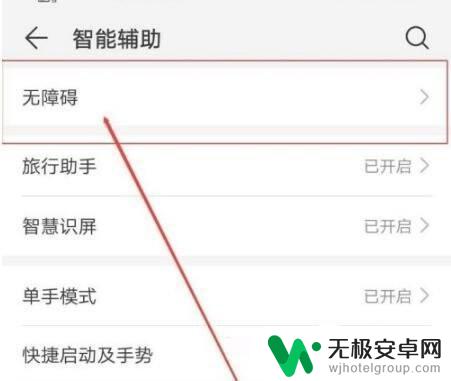
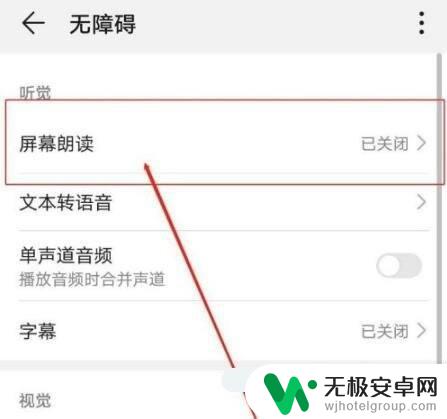
2.如果想将其关闭的话,可以重复以上步骤关闭朗读开关即可。如图:
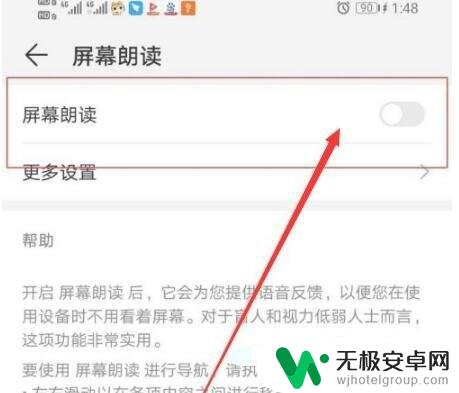
3.同时还可以通过按键的方式快速完成关闭在手机解锁状态下,同时按住音量上键+音量下键3秒左右。即可快速退出TalkBack模式。如图:

以上就是手机切换到朗读模式后如何关闭的全部内容,如果您还有疑问,可以按照小编的方法进行操作,希望对大家有所帮助。











